Your Turnitin guidance is moving!
We’re migrating our content to a new guides site. We plan to fully launch this new site in July. We are making changes to our structure that will help with discoverability and content searching. You can preview the new site now. To help you get up to speed with the new guidance structure, please visit our orientation page .
Các Công cụ Nhận xét
Thanh công cụ Đánh dấu
Thanh công cụ đánh dấu cung cấp quyền truy cập vào các dấu khác nhau có thể để ở vị trí bất kỳ ở đầu bài của học sinh.
Bạn có thể nhấp vào vị trí bất kỳ trên bài để hiện ra thanh công cụ đánh dấu, cho phép bạn nhấp vào biểu tượng phù hợp để đặt dấu trên trang đó.
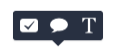
Nhận xét Giữa dòng
Nhận xét giữa dòng cho phép bạn viết văn bản trực tiếp lên phần đầu bài của học sinh. Từ công cụ đánh dấu trong ngữ cảnh, chọn biểu tượng T sau đó bắt đầu nhập nhận xét của bạn. Nhận xét sẽ tự động được lưu lại.
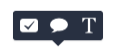
Ghi chú: Bạn có thể di chuyển nhận xét bằng cách nhấp vào và kéo nhận xét đến nơi bạn muốn đặt.
Văn bản Gạch ngang chữ
Khi tô sáng một phần văn bản sẽ có tùy chọn để gạch ngang chữ của văn bản đó. Chọn biểu tượng S để gạch ngang chữ. Việc tô sáng văn bản thay cho biểu tượng T trong thanh công cụ đánh dấu.
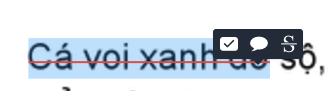
Bong bóng Nhận xét
1. Có thể đặt bong bóng nhận xét theo hai cách. Bạn có thể đặt bong bóng nhận xét bằng cách nhấp trực tiếp lên trang đó hoặc chọn một phần của văn bản.
1a. Nhấp trực tiếp lên trang đó rồi chọn biểu tượng bong bóng bài văn từ thanh công cụ đánh dấu.
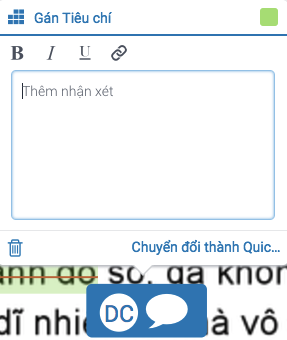
1b. Cách khác: chọn một phần của văn bản sau đó nhấp vào biểu tượng bong bóng bài văn từ thanh công cụ đánh dấu. Tác vụ này đính kèm nhận xét vào văn bản được chọn.
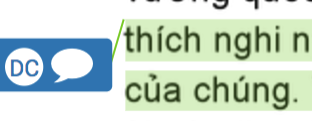
2. Với bong bóng nhận xét, bạn có thể thêm văn bản, chuyển văn bản thành siêu liên kết và áp dụng định dạng đơn giản vào nhận xét của bạn.
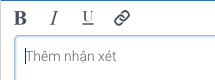
Gán Tiêu chí vào Bong bóng Nhận xét
Xin lưu ý rằng tùy chọn Gán Tiêu chí sẽ chỉ xuất hiện trong các tùy chọn bong bóng nhận xét nếu thang đánh giá được đính kèm vào bài tập.
1. Nhấp vào nút Gán Tiêu chí ở đầu ô bong bóng nhận xét để lộ ra danh sách các tiêu chí. Chọn tiêu chí để gán vào bong bóng nhận xét.
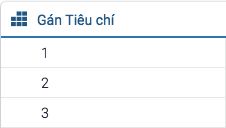
Chuyển đổi Bong bóng Nhận xét thành QuickMark
1. Nhấp vào Chuyển đổi thành QuickMark từ góc dưới bên phải của ô bong bóng nhận xét.
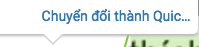
2. Nhập tiêu đề QuickMark và gán QuickMark vào một bộ cụ thể, sau đó nhấp vào Lưu để hoàn tất việc chuyển đổi.
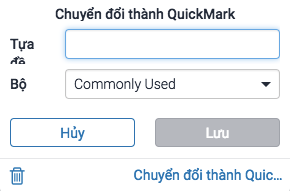
Thêm QuickMark trên Bài
1. Có thể thêm QuickMarks theo hai cách. Bạn có thể đặt QuickMark bằng cách nhấp trực tiếp vào trang hoặc chọn một phần của văn bản.
1a. Nhấp trực tiếp vào bài rồi chọn biểu tượng QuickMark hình chữ nhật từ thanh công cụ đánh dấu.

1b. Cách khác: chọn một phần của văn bản sau đó nhấp vào biểu tượng QuickMark hình chữ nhật từ thanh công cụ đánh dấu. Tác vụ này đính kèm QuickMark vào văn bản được chọn.
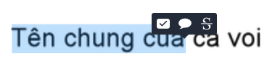
2. Chọn bộ QuickMark từ trình đơn thả xuống bằng cách nhấp vào tiêu đề bộ ở đầu của ô QuickMark rồi chọn QuickMark mà bạn muốn để lại trên bài.
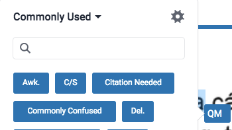
3. Để đặt nhận xét dọc QuickMark, hãy nhấp vào QuickMark từ bài của học sinh, cuộn xuống cuối thông tin QuickMark và bắt đầu nhập trong trường Thêm nhận xét. Nhấp vào vị trí bất kỳ bên ngoài trường văn bản để lưu nhận xét.
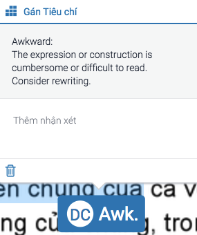
Thêm QuickMark từ Bảng điều khiển Bên
Bạn cũng có thể thêm QuickMark bằng cách dùng bảng điều khiển bên. Một trong những tính năng hữu dụng nhất có thể truy cập được bằng cách thêm QuickMark qua bảng điều khiển bên là khả năng tìm kiếm thông qua QuickMark hiện được kèm theo tài khoản.
1. Mở bảng điều khiển bên của QuickMark bằng cách chọn biểu tượng QuickMark trong thanh điều hướng.
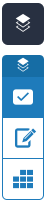
2. Bộ QuickMark hiện tại sẽ được hiển thị trong bảng điều khiển bên. Bạn có thể dùng ô tìm kiếm để tìm QuickMark cụ thể.
Ghi chú: Việc tìm kiếm sẽ xem xét cả tiêu đề và nội dung của QuickMark
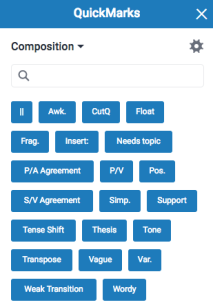
3. Sau khi bạn tìm thấy QuickMark mà mình muốn dùng trong bài, kéo và thả QuickMark đó vào phần phù hợp của bài.
Tóm tắt Phản hồi
Bạn có thể truy cập nhận xét bằng văn bản và bằng giọng nói từ bảng điều khiển bên Tóm tắt Phản hồi. Điều này cho phép bạn cung cấp phản hồi tổng quát về bài. Từ thanh công cụ chấm điểm trực tuyến, chọn biểu tượng tóm tắt phản hồi để mở bảng điều khiển bên Tóm tắt Phản hồi. 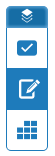
Nhận xét bằng Giọng nói
1. Nhận xét bằng giọng nói có thể kéo dài tới ba phút. Nhấp vào nút ghi âm (nút ngoài cùng bên trái) để bắt đầu ghi âm. Trong khi sử dụng công cụ nhận xét bằng giọng nói, bạn có thể tạm dừng, ngừng, lưu hoặc xóa đoạn ghi âm. 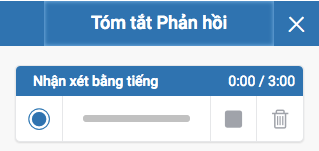
Ghi chú: Bạn có thể phải cho phép sử dụng micrô của máy tính trước khi có thể bắt đầu ghi âm.
Cảnh báo: Việc thay đổi bài hiện hoạt hoặc đóng bài, sẽ loại bỏ bất kỳ nhận xét bằng giọng nói nào mới chỉ hoàn thành một phần.
Nhận xét bằng Văn bản
1. Bạn có thể để lại nhận xét bằng văn bản bằng cách điều hướng tới bảng điều khiển bên của Tóm tắt Phản hồi. Để đặt nhận xét bằng văn bản, chỉ cần nhấp vào ô văn bản được cung cấp và bắt đầu nhập.
Ghi chú: Nhận xét của bạn sẽ được tự động lưu vì vậy bạn không phải lo hết giờ. 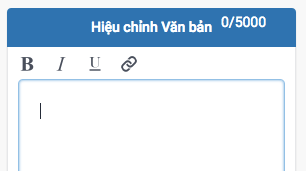
Was this page helpful?
We're sorry to hear that.
